Windows10系统之家 - 安全纯净无插件系统之家win10专业版下载安装
时间:2020-08-28 09:55:34 来源:Windows10之家 作者:huahua
win10打开应用商店提示0x80070422错误代码怎么办?近期用win10的用户近来遇到此问题,今天小编为大家带来打开win10应用商店提示0x80070422错误代码解决方法,希望可以帮助大家!
win10打开应用商店提示0x80070422错误代码怎么办
1.首先在电脑下方的通知栏右击选择“任务管理器”。
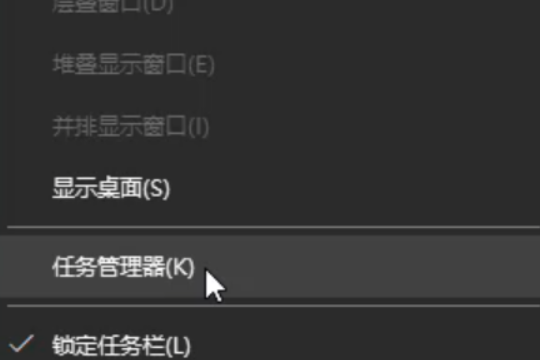
2.进入后点击上方的服务选项,再点击下方的“打开服务”。
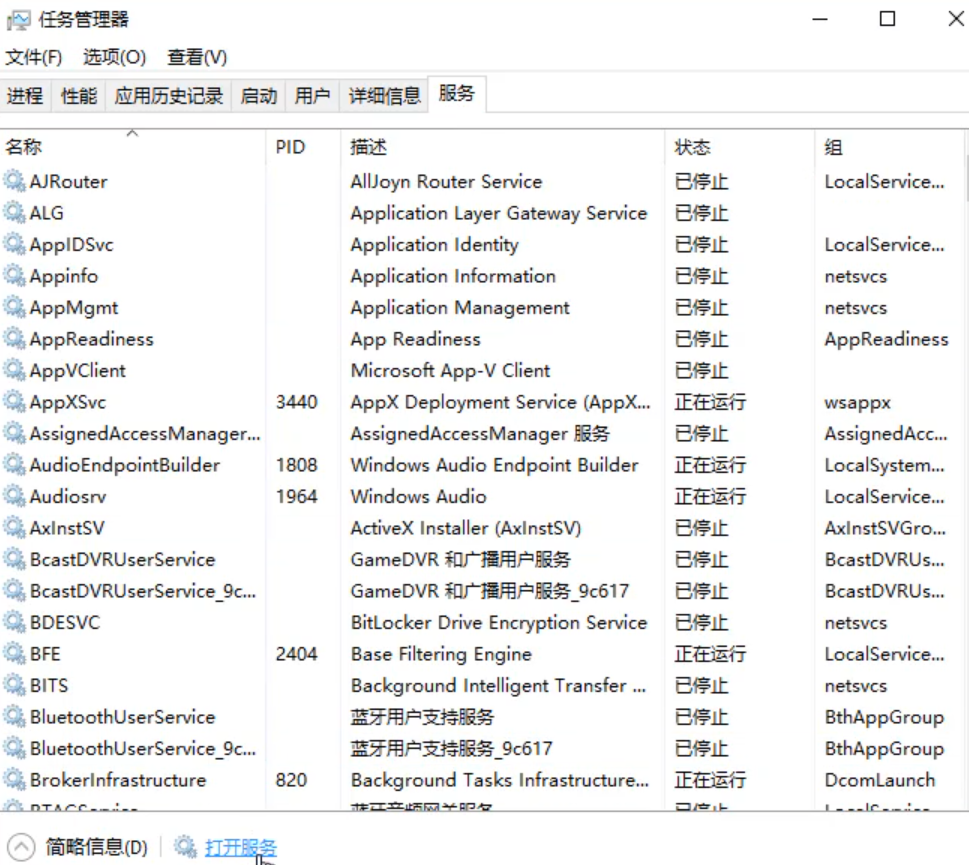
3.找到并双击打开Windows Update服务选项,在弹出的窗口中把启动类型改为自动。
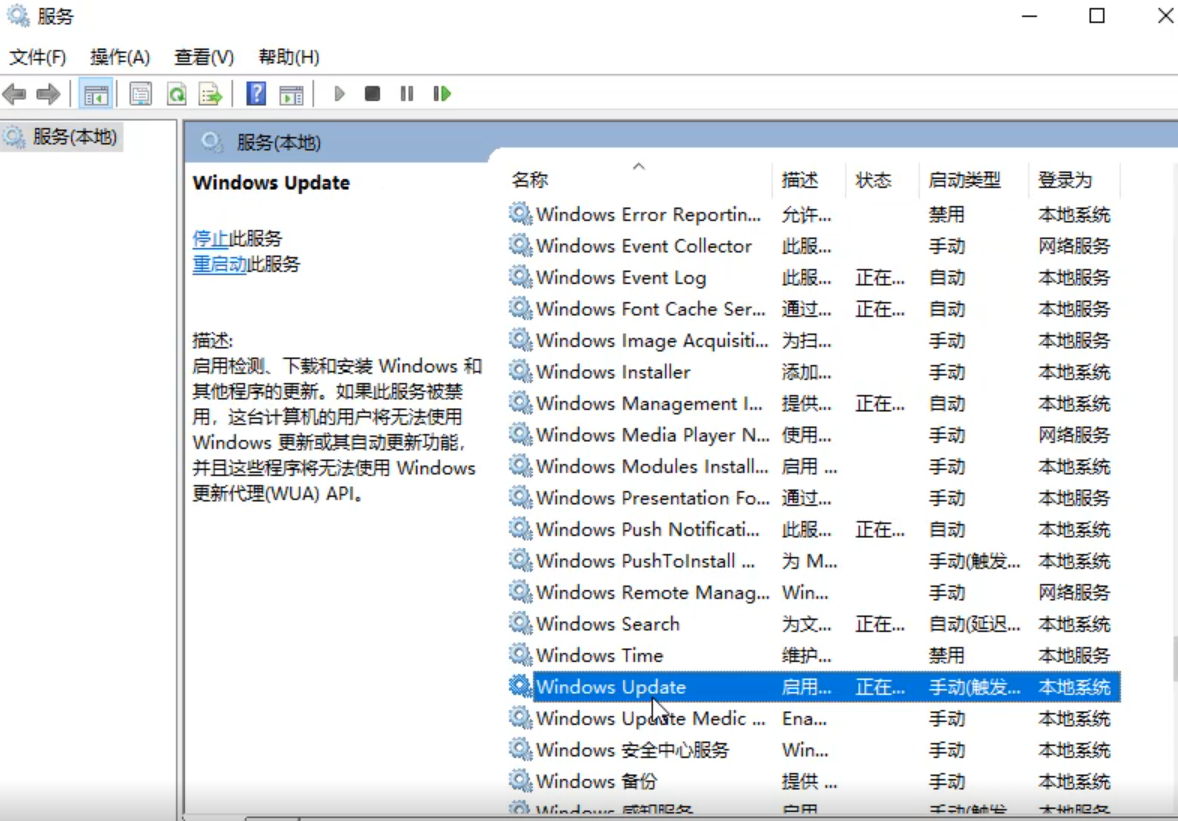
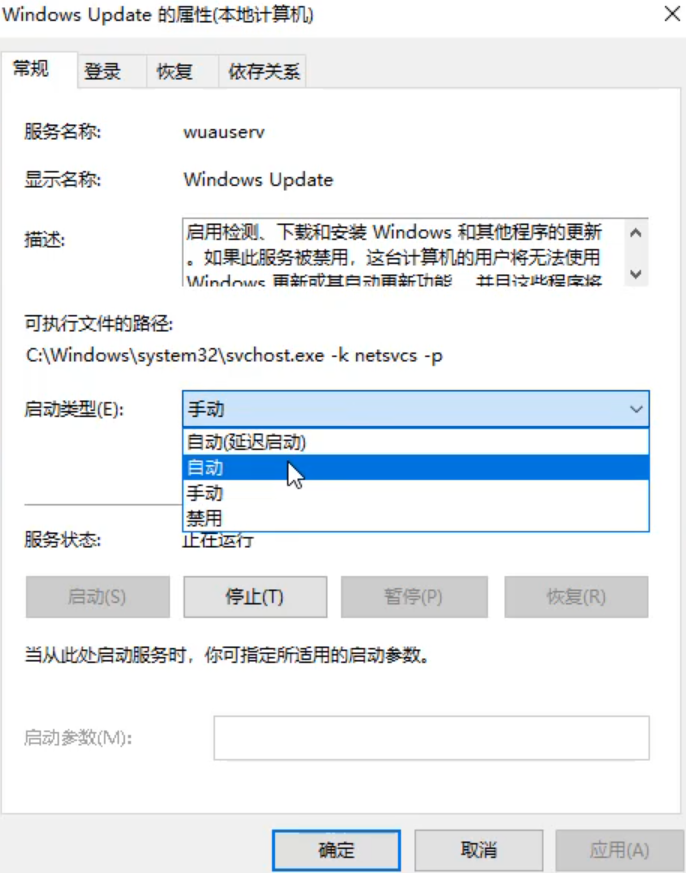
4.点击服务状态下的启动,最后点击确定即可。
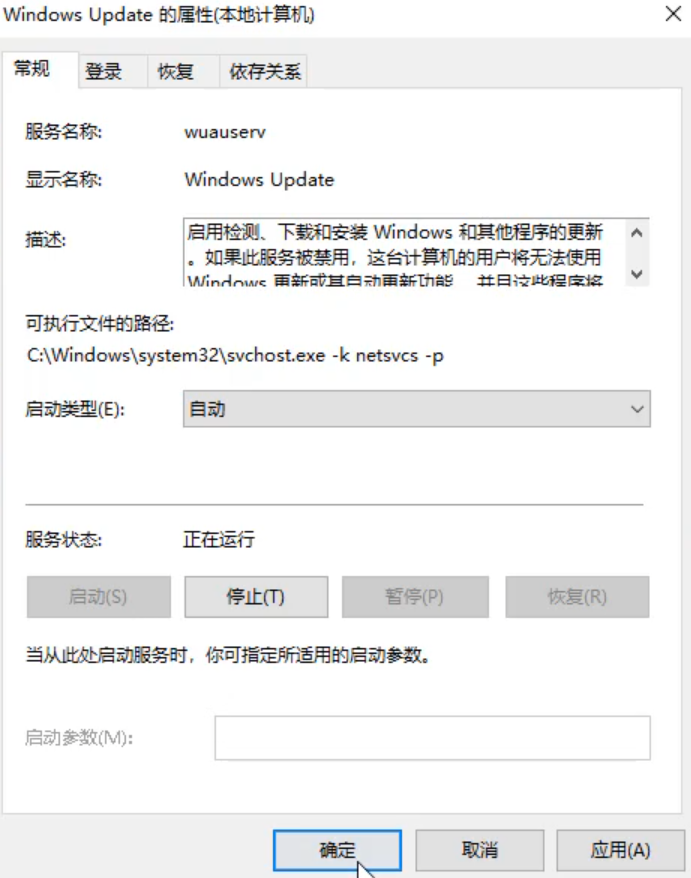
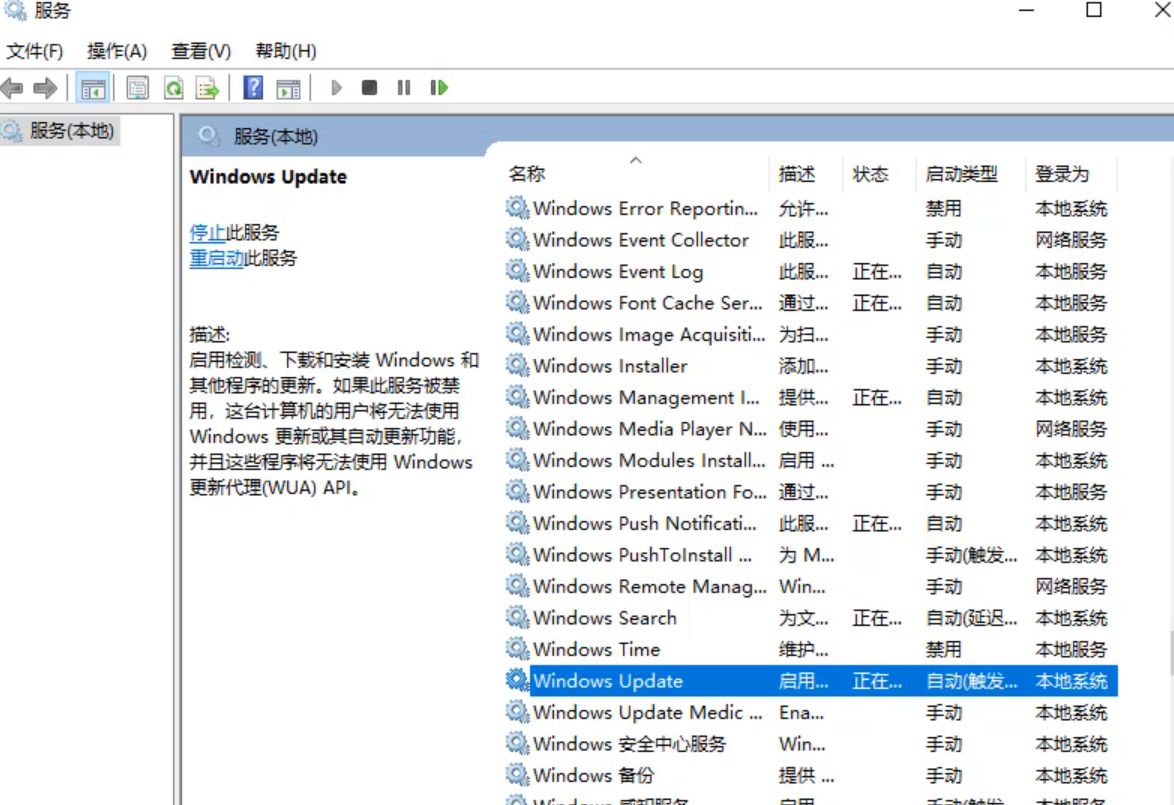
综上所述,以上就是打开win10应用商店提示0x80070422错误代码怎么办的详细图文教程,学会了赶紧用起来
热门教程
热门系统下载
热门资讯





























